Pri zadávaní vzorca poľa najčastejšie používate rozsah buniek v hárku, nemusíte to však robiť. Môžete použiť aj konštanty poľa, hodnoty, ktoré zadáte do riadka vzorcov v zložených zátvorkách: {}. Konštantu potom môžete pomenovať , aby sa opäť ľahšie používala.
Konštanty môžete použiť vo vzorcoch poľa alebo samostatne.
-
Vo vzorci poľa zadajte ľavú zloženú zátvorku, požadované hodnoty a pravú zloženú zátvorku. Tu je príklad: =SUM(A1:E1*{1;2;3;4;5})
Konštanta sa nachádza v zložených zátvorkách ({)} a áno, tieto zátvorky naozaj zadávate manuálne.
-
Zadajte zvyšok vzorca a stlačte kombináciu klávesov Ctrl + Shift + Enter.
Vzorec bude vyzerať približne takto : {=SUM(A1:E1*{1\2\3\4\5})} a výsledky budú vyzerať takto:
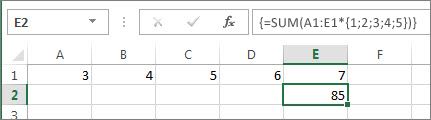
Vzorec vynásobí bunky A1 číslom 1 a bunkou B1 číslom 2 atď., čím sa do hárka uloží hodnota 1,2,3,4,5.
Zadanie hodnôt do stĺpca pomocou konštanty
Ak chcete zadať hodnoty do jedného stĺpca, napríklad 3 bunky v stĺpci C, môžete:
-
Vyberte bunky, ktoré chcete použiť.
-
Zadajte znamienko rovnosti a konštantu. Hodnoty v konštante oddeľte bodkočiarkami, nie čiarkami, a ak zadávate text, ohraničia ho dvojitými úvodzovkami. Príklad: ={"Štvrťrok 1";" Štvrťrok2";" 3. štvrťrok"}
-
Stlačte kombináciu klávesov Ctrl + Shift + Enter. Konštanta vyzerá takto:
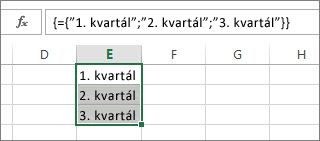
Pokiaľ ide o geek, je to jednorozmerná zvislá konštanta.
Zadanie hodnôt do riadka pomocou konštanty
Ak chcete rýchlo zadať hodnoty do jedného riadka, ako sú napríklad bunky F1, G1 a H1, musíte:
-
Vyberte bunky, ktoré chcete použiť.
-
Zadajte znamienko rovnosti a konštantu, ale tentokrát hodnoty oddeľujete čiarkami, nie bodkočiarkami. Príklad: ={1\2\3\4\5}
-
Stlačte kombináciu klávesov Ctrl + Shift + Enter a konštanta vyzerá takto:
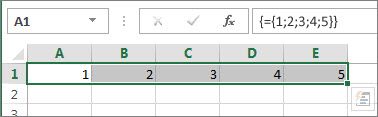
Pokiaľ ide o geek, je to jednorozmerná vodorovná konštanta.
Použitie konštanty na zadávanie hodnôt do viacerých stĺpcov a riadkov
-
Vyberte požadované bunky.
Skontrolujte, či sa počet riadkov a stĺpcov, ktoré vyberiete, zhoduje s počtom hodnôt v konštante. Ak napríklad konštanta zapíše údaje do štyroch stĺpcov a troch riadkov, vyberte toľko stĺpcov a riadkov.
-
Zadajte znamienko rovnosti a konštantu. V tomto prípade oddeľte hodnoty v každom riadku čiarkami a na konci každého riadka použite bodkočiarku. Príklad:
={1\2\3\4;5\6\7\8;9\10\11\12}
-
Stlačte kombináciu klávesov Ctrl + Shift + Enter a:
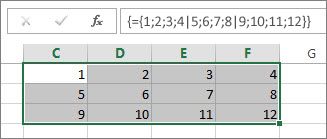
Z hľadiska podivína ide o dvojrozmernú konštantu, pretože vypĺňa stĺpce a riadky. Ak chcete vedieť, nemôžete vytvoriť trojrozmernú konštantu, čo znamená, že konštantu nemôžete vnoriť do inej konštanty.
Použitie konštanty vo vzorci
Teraz, keď už poznáte konštanty poľa, tu je príklad práce.
-
V ľubovoľnej prázdnej bunke zadajte (alebo skopírujte a prilepte) tento vzorec a potom stlačte kombináciu klávesov Ctrl + Shift + Enter:
=SUM(A1:E1*{1\2\3\4\5})
V bunke A3 sa zobrazí hodnota 85.
Čo sa stalo? Vynásobili ste hodnotu v bunke A1 číslom 1, hodnotu v bunke B2 číslom 2 atď. Potom funkcia SUM tieto výsledky pridala. Vzorec môžete zadať aj ako =SUM(A1*1;B1*2;C1*3;D1*4;E1*5)
Ak chcete, môžete zadať obe množiny hodnôt ako konštanty poľa:
=SUM({3\4\5\6\7}*{1\2\3\4\5})
Ak to chcete vyskúšať, skopírujte vzorec, vyberte prázdnu bunku, prilepte vzorec do riadka vzorcov a stlačte kombináciu klávesov Ctrl + Shift + Enter. Zobrazí sa rovnaký výsledok.
Poznámky: Ak konštanty nefungujú, vyhľadajte tieto problémy:
-
Uistite sa, že hodnoty oddeľujete správnym znakom. Ak vynecháte čiarku alebo bodkočiarku alebo ju umiestnite na nesprávne miesto, konštanta poľa nemusí vyzerať správne alebo sa môže zobraziť upozorňujúca správa.
-
Možno ste vybrali rozsah buniek, ktorý nezodpovedá počtu prvkov v konštante. Ak napríklad vyberiete stĺpec so šiestimi bunkami na použitie s konštantou s piatimi bunkami, v prázdnej bunke sa zobrazí chyba #N/A. Ak nevyberiete dostatok buniek, Excel vynechá hodnoty, ktoré nemajú zodpovedajúcu bunku.
-
Ďalšie informácie o vzorcoch poľa:










